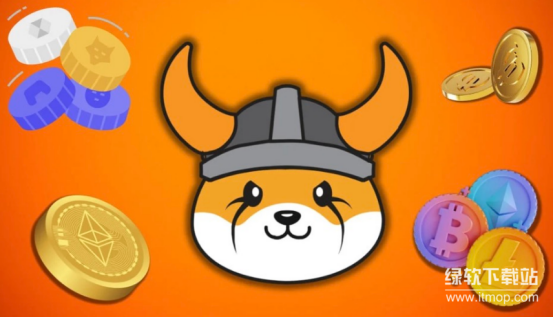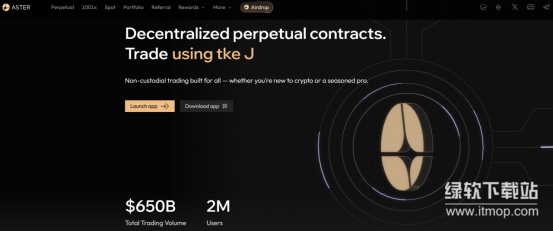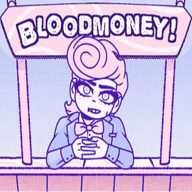如何让Word文档每页页脚内容不同 详细设置教程
时间:2025-09-24
来源:互联网
标签:
欢迎来到Word文档操作指南专区,在这里您将掌握如何让每页页脚内容不同的核心技巧。许多人在制作合同、手册或多章节文档时,常被页脚统一的问题困扰——其实只需几个关键设置就能解决。以下是本文精彩内容:

为什么你需要分页页脚?
想象一下正在编辑一份产品说明书:封面需要空白页脚,目录要显示“第X页”,正文部分又要标注章节名称。如果整篇文档用同一个页脚,要么显得不专业,要么被迫手动拆分文件——这恰恰是Word分节符功能能完美解决的场景。
第一步:插入分节符打破页面关联
双击页脚进入编辑模式,把光标放在需要变更内容的页面开头。点击「布局」-「分隔符」-「下一页分节符」,这时会出现一个看不见的标记。重点来了:新生成的节会继承前一节的页脚,需要点击页脚区域的「链接到前一节」按钮(黄色高亮状态)取消关联。
页脚自由的隐藏开关
很多人卡在这一步——明明取消了链接,修改新节页脚时旧内容还是会变。秘密在于:每个节的页脚有独立开关。选中新节页脚后,一定要确认「设计」选项卡下的「链接到前一节」图标是灰色未激活状态,这时才能输入专属页脚内容。
实战案例:合同文档页脚定制
假设你在处理一份三方协议:封面不显示页脚,甲方联需要添加“(甲方留存)”字样,乙方联则要标注签署日期。操作时:1)在封面末尾插入分节符 2)甲方联页脚取消链接后添加文字 3)再次插入分节符设置乙方联内容。记住用「Ctrl+Enter」快速分页比手动换行更可靠。
避开这些页脚修改雷区
突然发现所有页脚都乱了?很可能误触了节与节之间的关联。急救方法是全选文档(Ctrl+A),统一取消所有页脚的链接状态再重新设置。另一个常见问题是页码混乱,这时应该检查「页码格式」是否设置为「续前节」——跨节文档建议选择「起始页码」手动编号。
进阶技巧:用域代码实现智能页脚
如果需要页脚自动显示当前章节标题,可以按Alt+F9切换域代码视图,在页脚插入{ STYLEREF "标题1" }字段。更复杂的场景比如奇偶页不同页脚,记得勾选「设计」-「不同奇偶页」选项,配合分节符能实现杂志级的版式效果。
现在你应该能轻松应对毕业论文章节页脚、商务文档版本标识等需求了。关键点就两个:用分节符切割文档血脉,靠取消链接获得页脚自由。下次再遇到同事合并文档导致页脚错乱时,你就能成为办公室里的Word救星。
免责声明:以上内容仅为信息分享与交流,希望对您有所帮助
-
 蚂蚁森林神奇海洋2025年12月30日答案 时间:2025-12-31
蚂蚁森林神奇海洋2025年12月30日答案 时间:2025-12-31 -
 蚂蚁森林神奇海洋2025年12月25日答案 时间:2025-12-31
蚂蚁森林神奇海洋2025年12月25日答案 时间:2025-12-31 -
 蚂蚁森林神奇海洋2025年12月26日答案 时间:2025-12-31
蚂蚁森林神奇海洋2025年12月26日答案 时间:2025-12-31 -
 蚂蚁森林神奇海洋2025年12月28日答案 时间:2025-12-31
蚂蚁森林神奇海洋2025年12月28日答案 时间:2025-12-31 -
 蚂蚁庄园2025年12月29日题目答案最新 时间:2025-12-31
蚂蚁庄园2025年12月29日题目答案最新 时间:2025-12-31 -
 蚂蚁新村2025年12月29日题目答案 时间:2025-12-31
蚂蚁新村2025年12月29日题目答案 时间:2025-12-31
今日更新
-
 迷雾大陆德鲁伊带什么宠物好?
迷雾大陆德鲁伊带什么宠物好?
阅读:18
-
 《怪物猎人:荒野》第五弹更新解包预测-第五弹内容前瞻
《怪物猎人:荒野》第五弹更新解包预测-第五弹内容前瞻
阅读:18
-
 《暗黑破坏神4》S11死灵法师暗影凋零BD详解-装备搭配与技能加点全流程
《暗黑破坏神4》S11死灵法师暗影凋零BD详解-装备搭配与技能加点全流程
阅读:18
-
 鸣潮不思议怪谈匿名的邀约者任务攻略
鸣潮不思议怪谈匿名的邀约者任务攻略
阅读:18
-
 鹅鸭杀手游术士怎么玩
鹅鸭杀手游术士怎么玩
阅读:18
-
 决战平安京二觉莹草攻略
决战平安京二觉莹草攻略
阅读:18
-
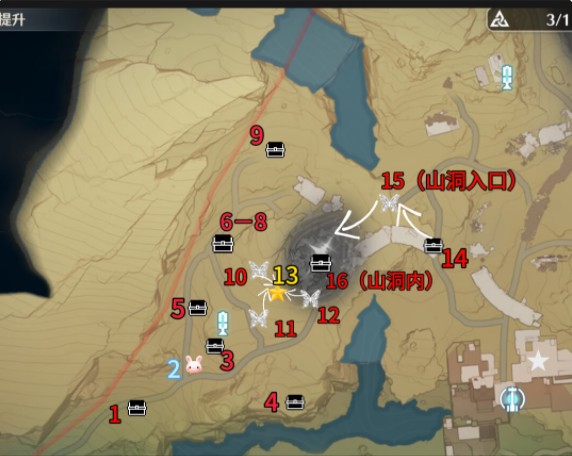 鸣潮荒石高地100%全收集攻略
鸣潮荒石高地100%全收集攻略
阅读:18
-
 不死鸟传说新手入门指南 不死鸟传说开荒攻略与快速升级技巧
不死鸟传说新手入门指南 不死鸟传说开荒攻略与快速升级技巧
阅读:18
-
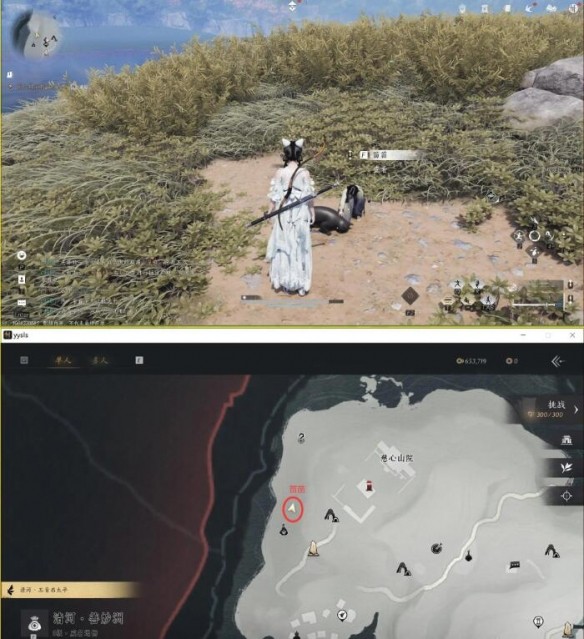 燕云十六声喵老大难当任务攻略
燕云十六声喵老大难当任务攻略
阅读:18
-
 白银之城角色推荐 白银之城最强角色排行与培养指南
白银之城角色推荐 白银之城最强角色排行与培养指南
阅读:18